Obsah
- Změna velikosti Koše
- Přemístění plochy na jiný disk
- Odkrytí přípon a skrytých souborů
- Úprava vzhledu Aera ve Windows7
- Změna priorit procesům – hromadná změna
- Zapnutí hibernace
- Změna aktualizací
- Úprava indexace
- Vypnutí systémových zvuků
1. Změna velikosti koše

Kolikrát se podíváte do koše, na vyhozené soubory? Já nikdy, až na výjimky. Kapacita koše se nastaví na přibližně5% kapacity disku. Z 1 TB disku to máte skoro 50 GB, opravdu to potřebujete?
Jak na to: Klikneme na koš pravou myší -> vybereme daný disk a určíme velikost v MB (já volím 500 MB).
2. Přemístění plochy na jiný disk
Osobně jsem zvyklý, vše dávat na plochu. Mám ale také systémový disk a datový, proto si plochu vždy přemístím na druhý disk, kde může zabírat kolik chce. Pokud máte Windows pod heslem, tato plocha nebude šifrována, což může být i výhodou, při kompletním pádu systému, se k datům vždy dostanete.
Jak na to: Tento počítač -> Místní disk C -> Users -> (můj účet)
Kliknu na Plocha pravým tlačítkem myši, vyberu kartu Umístění a dám přesunout, pak jen vyberu danou složku na jiném disku.
TIP: Doporučuju tuto úpravu provést na čistém systému, jinak budete čekat, než se obsah plochy překopíruje na jiný disk!
3. Odkrytí přípon a skrytých souborů
Toto záleží na každém z vás, osobně přípony vidět potřebuji kvůli publikování na web a kvůli „case sensitive“ linuxovým severům. Jinak to je na každém z vás.
Jak na to: Otevřeme libovolnou složku -> klikneme na Uspořádat -> vybereme Možnosti složky a hledání
Vybereme kartu Zobrazení, odškrtneme „Skrýt příponu souborů…“ a vybereme „Zobrazovat skryté soubory…“
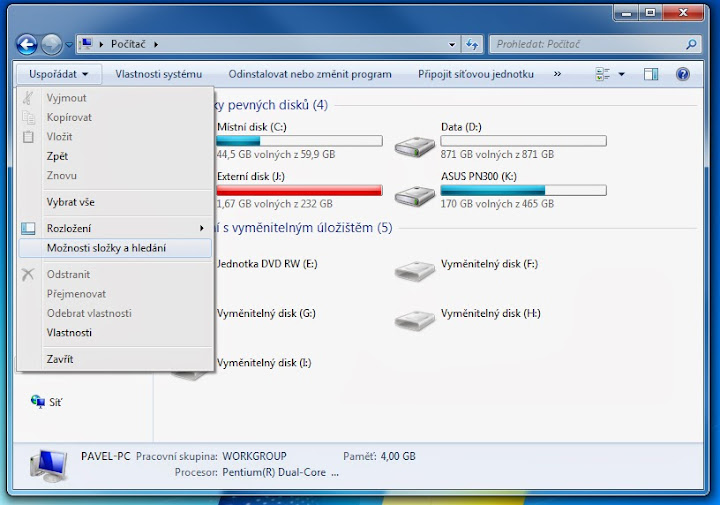
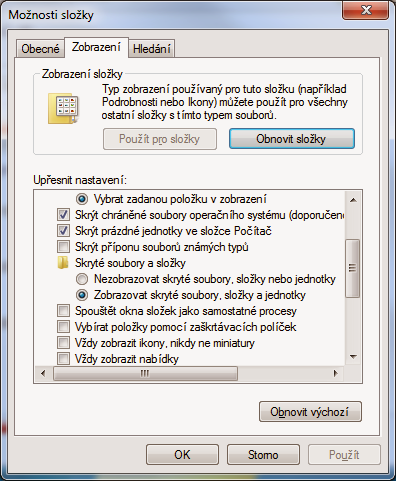
4. Úprava vzhledu Aera ve Windows7
Nové prostředí Aero obsahuje mnoho vychytávek, které ale pouze spotřebují procesor a grafiku. Nelíbí se mi ovšem úplně vypnuté toto grafické rozhraní. Proto jsem si vypnul jen jednotlivé části. Například stíny pod okny, stín pod myší, animace různých okýnek a dalších, které normální člověk ani nepozná.
Jak na to: Klikneme pravým na Tento počítač -> Upřesnit nastavení systému
V novém okně vybereme kartu Upřesnit -> Část výkon a tlačítko Nastavení (hned první) -> v novém okně karta Vizuální efekty zaškrtnout viz obrázek.
<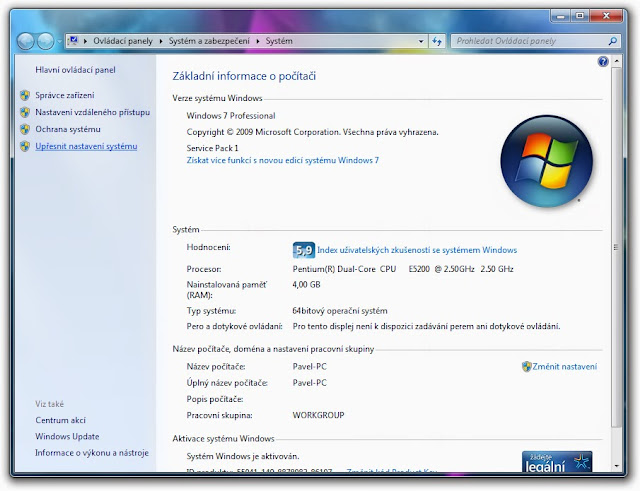
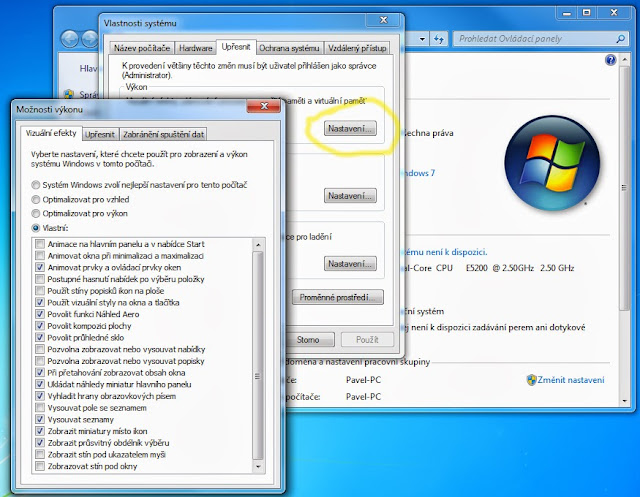
Druhý díl tohoto seriálu o prvnotním nastavení Windows s body 5. - 9.
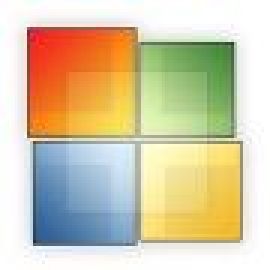

Komentáře
Panel na levou stranu místo dole.
Zobrazovat všehcny malé ikonky v liště
Přidat Quick lunch
Nainstalovat total commander, cokoli místo IE
Atd atd.
Na to jak dlouho jsou windows na trhu už by mohli přidat nějaký jednoduchý způsob jak si přenášet nastavení mezi PC. Dělat to furt dokola je fakt opruz. Dlaždice jsou fakt to nejdůležitější...
Jinak Windows 8 něco podobného jako přenos nastavení měly mít (při synchronizaci přes MS účet), ale jestli to opravdu mají nevím.